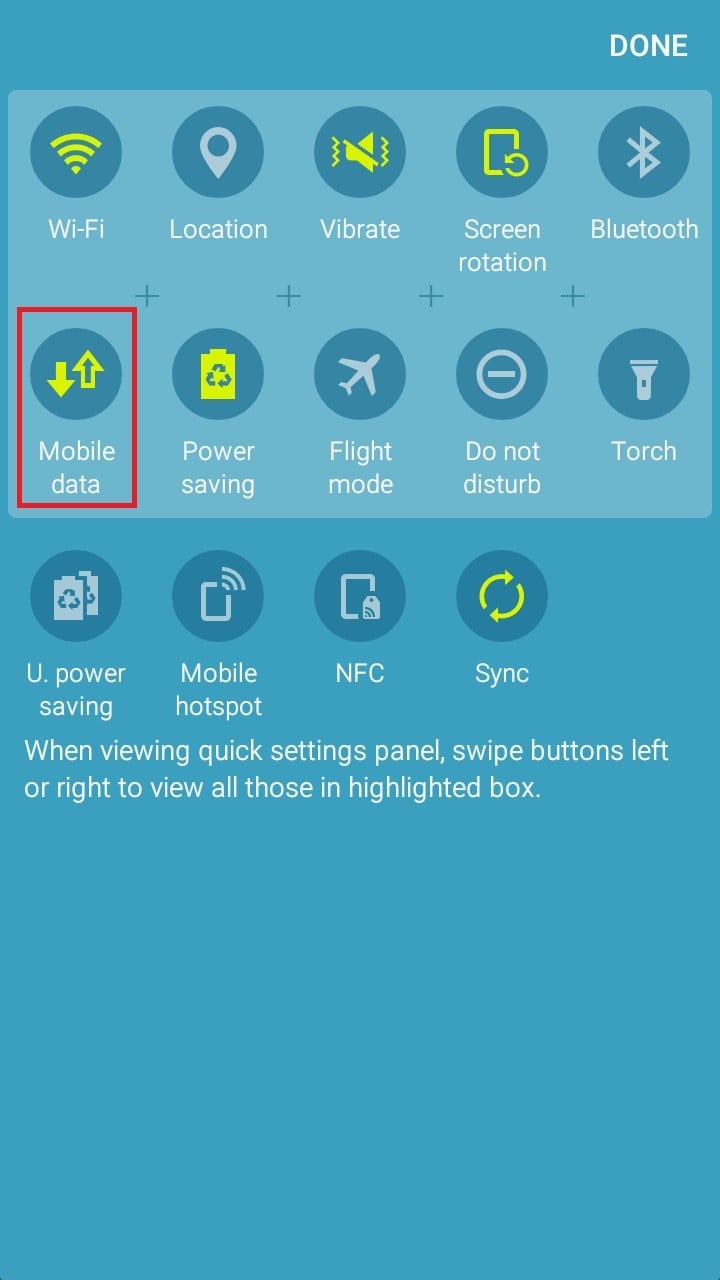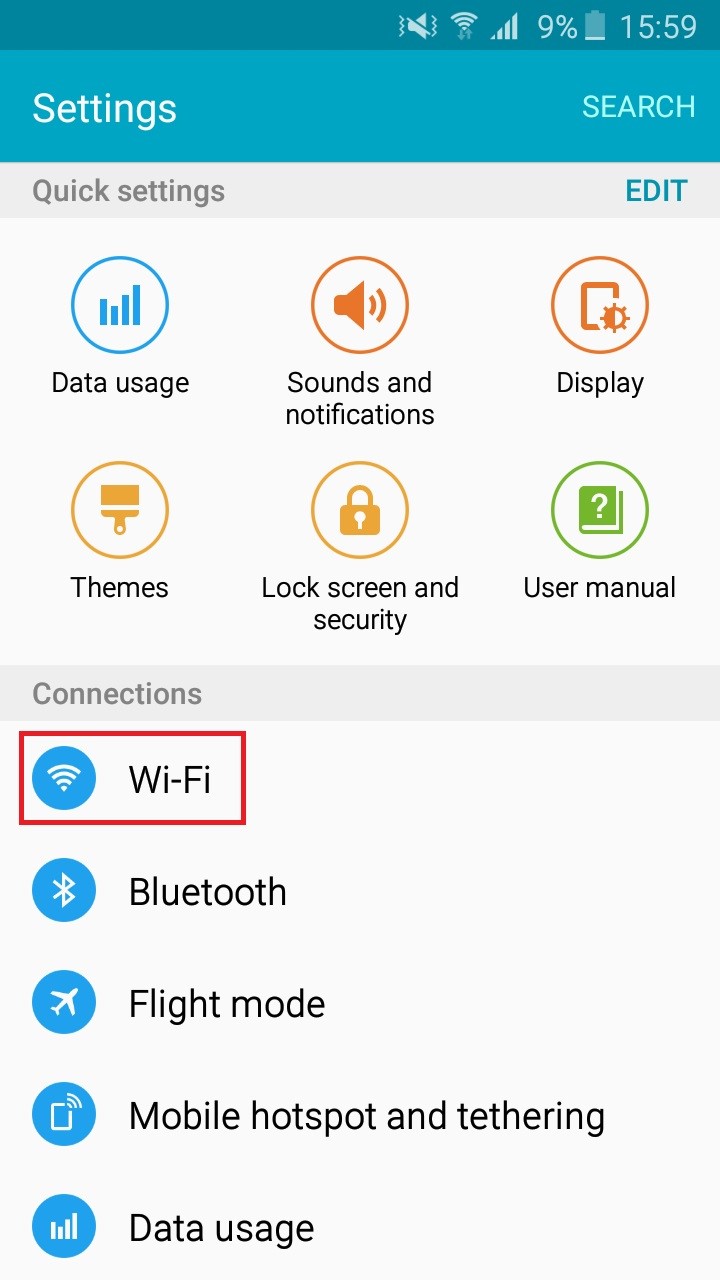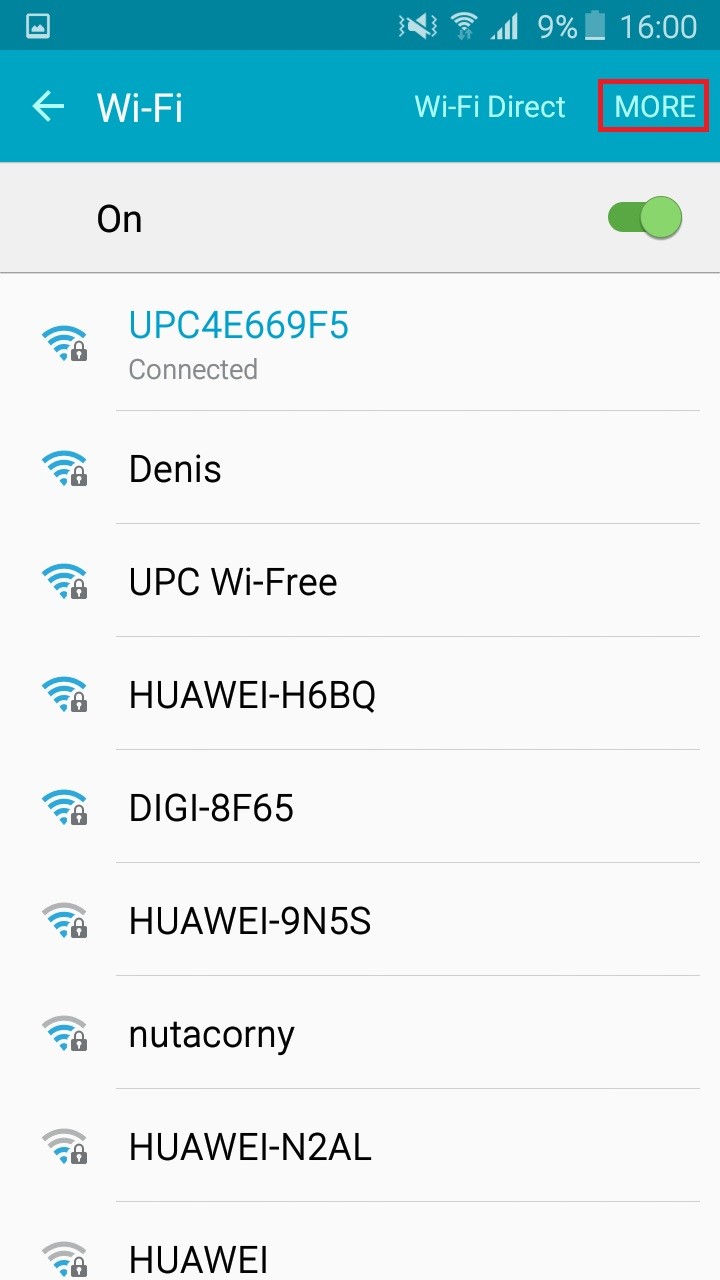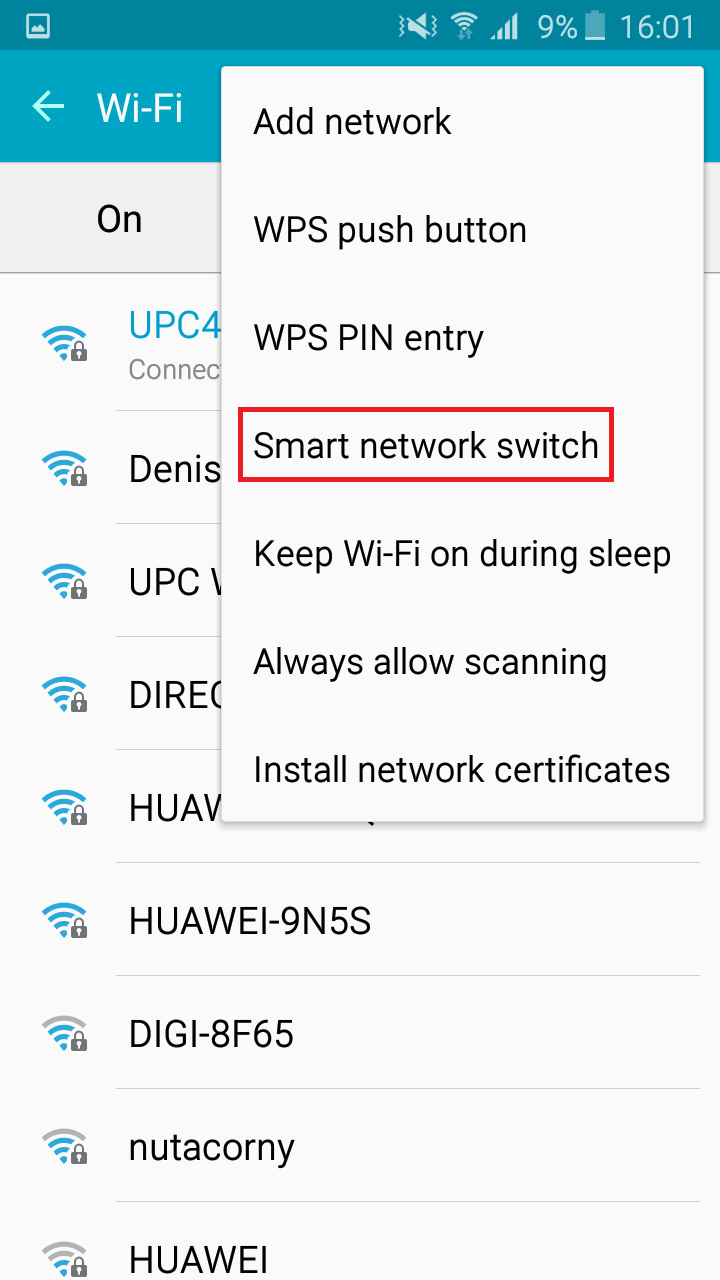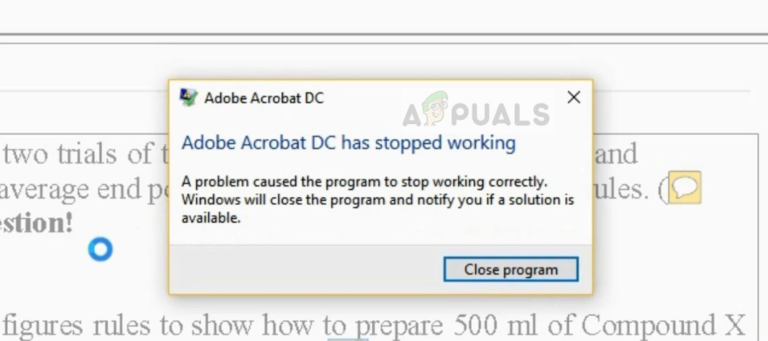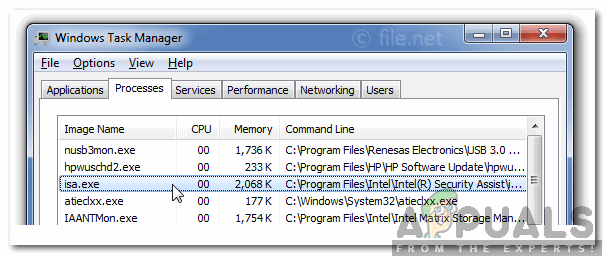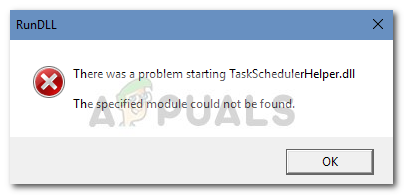Aktivieren / Deaktivieren des Smart Network Switch unter Android
Frühere Versionen dieser Funktion funktionierten nicht ordnungsgemäß, da sie jedes Netzwerk nach einiger Zeit als „instabil“ betrachteten und zu mobilen Daten wechselten, ohne jemals wieder zu diesem bestimmten Wi-Fi-Netzwerk zurückzukehren.
Obwohl Smart Network Switch ständig Patches erhalten hat, um die Fehler zu beheben, bezweifeln einige Benutzer immer noch seine Wirksamkeit. Viele Benutzer von Samsung Galaxy S7 und Galaxy S7 Edge gaben an, dass ihre Wi-Fi-Verbindungen automatisch beendet werden – auch solche mit sehr starkem Signal und sehr starker Bandbreite. Sogar Samsung scheint an der Wirksamkeit dieser Funktion zu zweifeln, als sie beschlossen, sie zu deaktivieren Smart Network Switch Standardmäßig mit neueren Modellen.
Glücklicherweise, Smart Network Switch ist viel besser als vor Jahren. Die neueste Version dieser Funktion schaltet automatisch zwischen 2,4 GHz und 5 GHz um, je nachdem, welches Band das stärkste Wi-Fi-Signal hat. Dies funktioniert natürlich nur, wenn Ihr Telefon an einen Dualband-Router angeschlossen ist.
Wenn Sie eine 4G-Verbindung haben, die durch einen unbegrenzten Datentarif verdoppelt wurde, hilft es auf jeden Fall, die Benutzererfahrung zu verbessern, wenn Sie sie immer eingeschaltet lassen. Für diejenigen, die mit eingeschränkten mobilen Datentarifen arbeiten, wird empfohlen, diese deaktiviert zu lassen. Abhängig von Ihrer Online-Aktivität werden möglicherweise alle Ihre mobilen Daten innerhalb weniger Tage gelöscht.
Wenn Sie nicht sicher sind, wie Sie diese Funktion deaktivieren oder aktivieren sollen, befolgen Sie unsere nachstehende Anleitung.
Aktivieren / Deaktivieren des Smart Network Switch auf Samsung-Geräten
- Entsperren Sie Ihr Android-Smartphone und aktivieren Sie es Mobile Daten.

Hinweis: Stell sicher dass du hast Mobile Daten aktiviert. Ansonsten die Einstellung für Smart Network Switch wird versteckt sein.
- Gehen Sie bei aktivierten mobilen Daten zu Menü> Einstellungen> Wi-Fi.

- Tippen Sie auf die Aktionsschaltfläche (Mehr Taste auf einigen Samsung-Geräten).

- Tippen Sie auf Smart Network Switch.

- Schalten Sie es ein AUS wenn Sie möchten, dass es deaktiviert ist oder AUF wenn Sie aktivieren möchten Smart Network Switch.
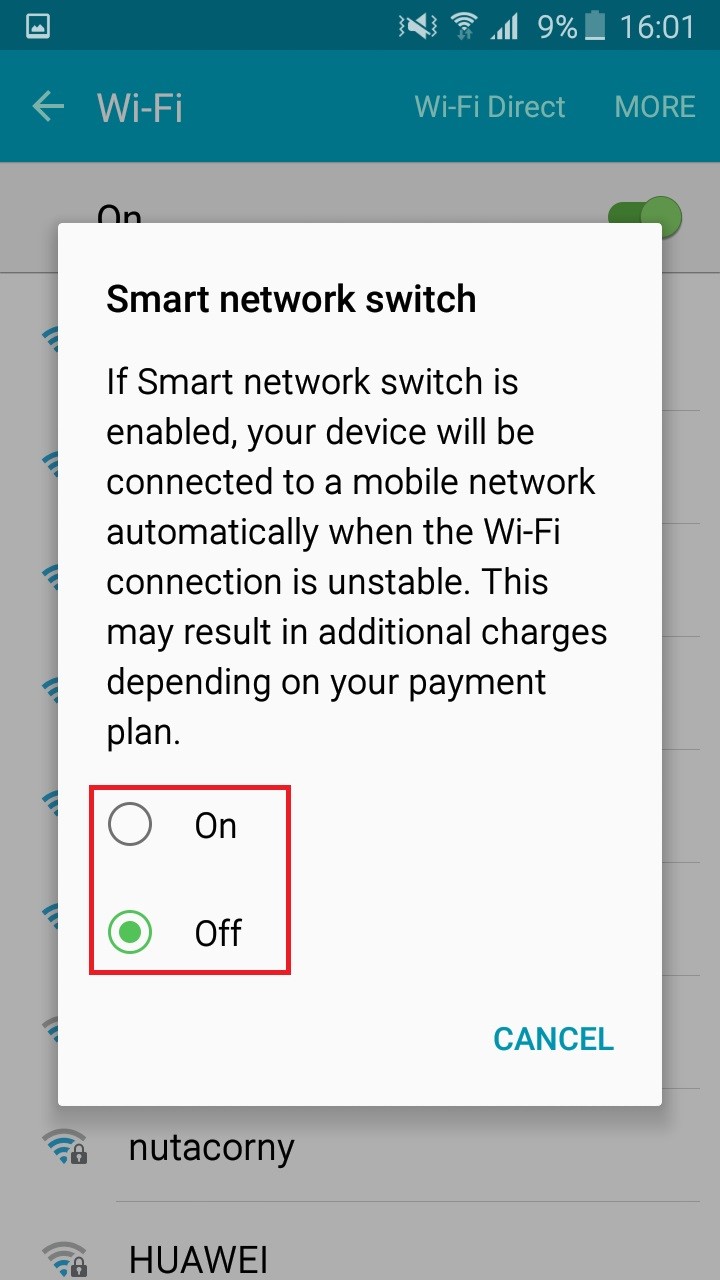
Das ist es. Sie haben erfolgreich aktiviert / deaktiviert Smart Network Switch.
Für den Fall, dass die obigen Anweisungen Ihr Problem nicht gelöst haben, gibt es noch eine Lösung, die Sie versuchen könnten. Dieses Problem tritt normalerweise bei Galaxy S7 und Galaxy S7 Edge auf. Glücklicherweise kann es leicht durch Ausführen eines „Cache-Partition löschen”. Lassen Sie sich nicht von dem Begriff “Löschen” erschrecken – dies löscht keine persönlichen Daten von Ihrem Gerät. So greifen Sie auf das „Cache-Partition löschen”Funktion aus dem Android-Wiederherstellungsmodus.
- Schalten Sie Ihr Gerät vollständig aus.
- Halt die Netzschalter + Lautstärke erhöhen Taste + Home “Button zur selben Zeit.
- Lassen Sie die Tasten los, sobald Ihr Gerät vibriert und in den Wiederherstellungsmodus wechselt.
- Verwenden Sie die Lautstärketasten, um zum Eintrag mit dem Namen „Cache-Partition löschen”Und drücken Sie den Netzschalter, um es zu starten. Schlagen Sie die Netzschalter noch einmal zu bestätigen.
- Warten Sie, bis der Vorgang abgeschlossen ist. Tippen Sie erneut auf den Netzschalter, um das Gerät neu zu starten.
- Aktivieren deaktivieren Smart Network Switch noch einmal und sehen, ob es richtig funktioniert.